بررسی قابلیت ها و محدودیت های تحلیل تصویر: سفر با جمینی
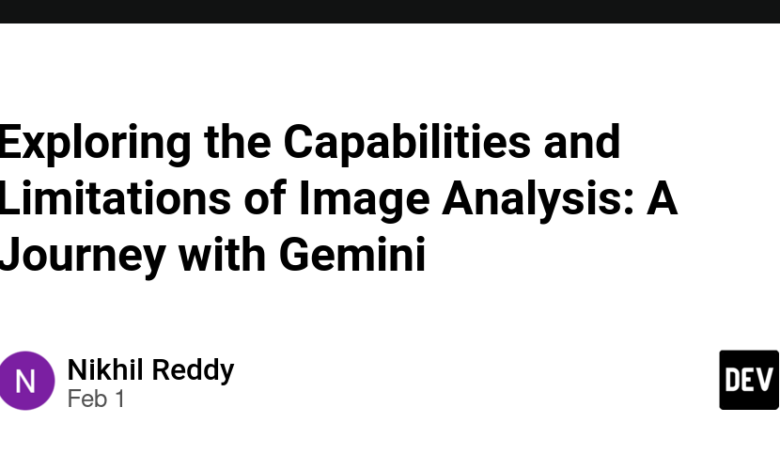
مقدمه
در دوره فناوری پیشرفته ، قابلیت های ابزارهای تحلیل تصویر آنلاین به موضوع مورد علاقه تبدیل شده است. این پست وبلاگ اکتشاف من را با استفاده از Gemini ، یک ابزار آنلاین همه کاره ، برای درک اینکه چگونه می تواند تصاویر را تشخیص داده و تجزیه و تحلیل کند ، به طور خاص با تمرکز بر روی دو دسته: شناسایی شیء در تغییر تصویر و تصویر OC اسناد می کند.
شناسایی شی با تغییر تصویر
شیر در یک زمینه ساده:
جنین: تصویری که شما برای من فرستاده اید ، یک شیر مرد آفریقایی (Panthera Leo) را نشان می دهد که در یک میدان چمن خشک قدم می زند. شیر موجود در تصویر احتمالاً در حال گشت زنی در قلمرو او است. میدان چمن خشک معمولی برای ساوانا آفریقا است. شیر موجود در تصویر یک مرد بالغ است. شیرهای نر بالغ به راحتی توسط ماله بزرگ خود قابل تشخیص هستند که رشد ضخیم مو در اطراف گردن و سر آنها است. شیر با قدم آهسته و عمدی قدم می زند. این معمولی برای شیرها هنگام گشت زنی در قلمرو خود است.
مرد با مجسمه خرس:

جنین: این تصویر گروهی از افراد را نشان می دهد که در اطراف یک اسب برنز بزرگ و مجسمه سوار جمع شده اند. یک اسب را که روی پاهای عقب خود قرار دارد با یک سوار که روی پشت آن نشسته است ، به تصویر می کشد. سوار لباس نظامی پوشیده است و به نظر می رسد شمشیر را در هوا نگه می دارد. این مجسمه توسط جمعیتی از مردم ، از جمله مردان ، زنان و کودکان ، که همه با ترس و کنجکاوی به آن نگاه می کنند ، احاطه شده است.
سگهای خواب:
جنین: امکان ارائه اطلاعاتی را نشان نمی دهد و این نشانگر عدم درک است.
معکوس لیمور معکوس:
جنین: امکان پردازش رفتار غیر متعارف ضبط شده در تصویر وجود ندارد.
هنگامی که با عکاسی استاندارد حیات وحش ارائه می شود ، جمینی در شناسایی شیء و تقسیم بندی ، دقت قابل توجهی را نشان می دهد. این ابزار با زحمت تصاویری را ایجاد می کند که موقعیت های ساده و آشنا را به نمایش می گذارد و از ویژگی های مربوط به گونه ها ، رفتار آنها و محیط آنها پرده برداری می کند.
با این حال ، چالش ها هنگام مواجهه با تصاویر غیر متعارف بوجود می آیند ، که نشان دهنده محدودیت های احتمالی در توانایی آن در درک و تجزیه و تحلیل موضوعات یا رفتارهای غیر سنتی است. در اینجا ، جمینی در تفسیر رفتارهای غیر متعارف حیوانات با چالش هایی روبرو شد.
تجزیه و تحلیل OCR تصویر
داده های متن را پاک کنید – “W93BX”:
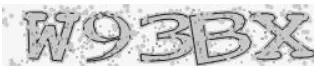
جنین: متن موجود در تصویری که ارسال کرده اید “W93BX” است. من می توانم این مطلب را بخوانم زیرا این یک تصویر سیاه و سفید نسبتاً ساده و بدون تحریف یا سر و صدای پس زمینه است. با این حال ، تصاویر پیچیده تر ، مانند نمونه هایی که دارای تغییرات رنگ ، تصاویر پس زمینه یا شخصیت های همپوشانی هستند ، خواندن دقیق برای من دشوارتر است.
متن با خط – “r84ch”:
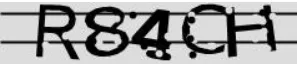
جنین: عکس سیاه و سفید که برای شما ارسال کرده اید ، یک نت موسیقی را در مرکز تصویر نشان می دهد. برخی از خطوط و نمادهای دیگر یادداشت را احاطه کرده اند. خواندن متن ضعیف و دشوار است ، اما می توانم برخی از نامه ها را تهیه کنم.
متن با پس زمینه – “TSMS9”:
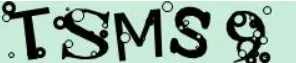
جنین: متن موجود در تصویر CATTCHA که ارسال کرده اید “TSMS” است. من می توانم این را بخوانم زیرا تصویر یک تصویر سبز و سیاه نسبتاً ساده با حواس پرتی چند است.
پیچیده – “Y7HBW” با خطوط رنگی:
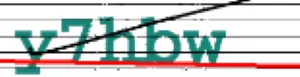
جنین: من می ترسم که هنوز نتوانم متن را از تصویری که ارسال کرده اید استخراج کنم ، حتی اگر کمی واضح تر از نمونه های قبلی باشد. ترکیبی از مبهم ، تحریف و شخصیت های همپوشانی ، شناسایی دقیق حروف و اعداد را برای من بسیار دشوار می کند.
دلاوری جمینی در رمزگشایی تصویر هنگام مواجهه با طرح های ساده می درخشد. این متن را به طور واضح در پس زمینه های بدون شک متن روشن می کند. با این وجود ، با افزایش پیچیدگی تصاویر با عناصری مانند متن ضعیف ، تحریف و شخصیت های همپوشانی ، دقت جمینی کاهش می یابد. این ابزار هنگام مواجهه با چالش های چند جانبه ، با تأکید بر اهمیت پالایش قابلیت های آن برای دستیابی به داده های بصری پیچیده ، تلاش می کند.
خلاصه
جمینی ، یک ابزار تجزیه و تحلیل تصویر آنلاین ، نشان دهنده مهارت در شناسایی و تقسیم بندی شیء استاندارد است ، به ویژه در رمزگشایی سناریوهای عکاسی پاک و متداول. این کارآیی بینش مفصلی در مورد گونه ها ، رفتار و محیط اطراف ارائه می دهد. با این حال ، محدودیت های آن هنگام مواجهه با تصاویر غیر متعارف آشکار می شود ، و چالش های بالقوه در درک موضوعات یا رفتارهای غیر سنتی را نشان می دهد. در قلمرو رمزگشایی تصویر ، جمینی مهارت را با طرح های ساده نشان می دهد ، و با دقت متن روشن را در برابر پیشینه های بدون کنترل رمزگشایی می کند. با این حال ، دقت آن هنگام مواجهه با تصاویر پیچیده با متن ضعیف ، تحریف و شخصیت های همپوشانی کاهش می یابد. این امر مبارزات ابزار در دستیابی به داده های بصری پیچیده را برجسته می کند ، با تأکید بر نیاز به بهبود مستمر برای تقویت قابلیت های آن در رمزگشایی تصاویر متنوع و چالش برانگیز.



